单线图文本
EasyPower的自定义选项在工具>选项下设置.
在单线图文本选项卡中,您可以指定在单线图中显示的文本。
注释: 文本可见选项卡的设置优先于单线图文本选项卡上的设置。
选择要创建新单线图文本的项目后,可以将字段从右侧的预览区拖放到左边的格式区域,以定制显示的内容。
您可以将定制的单线图文本导出到一个文件中,然后您可以将它导入到一个不同的单线图或者设置为新的默认文本模板文件。
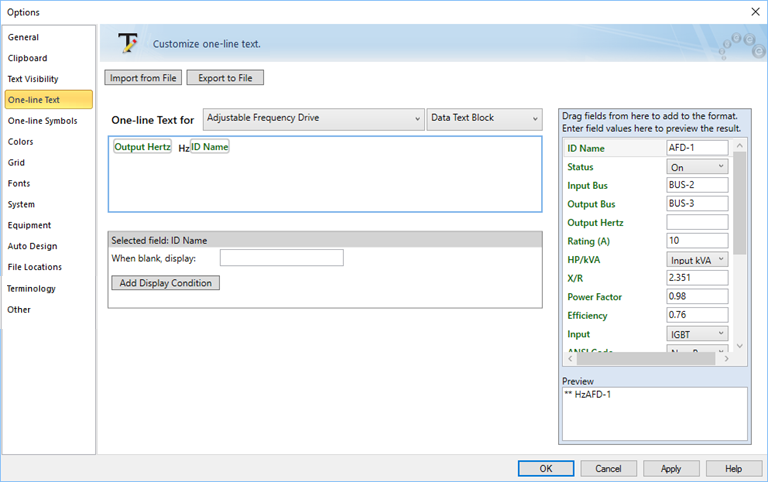
图11-1:单线图文本选项标签对话框
| 选项 | 描述 |
|---|---|
|
从文件导入 |
您可以将一个文本模板文件从一个不同的单线图导入到当前单线图。例如,如果您创建了一个新的默认单线图文本模板,并希望更新现有的单线图以使用新的格式,您可能会使用它。 当您导入一个新的模板文件时,这将删除所有项的所有现有单线图文本,并使用导入文件中指定的单线图文本替换它。如果文件中没有为某一项指定单线图文本,则使用默认的单线图文本。 参见 导入文本模板文件了解更多信息。 |
|
导出到文件 |
您可以将自定义单线图文本导出到新的文本模板文件中,并将自定义导入到其他单线图中。只导出与默认格式不同的项。 参见 导出文本模板文件了解更多信息。 我们建议您不要修改TextTemplate.eztxt模板文件。这确保您能够识别您定制的单线图文本模板文件,并防止您的自定义更改被覆盖,如果我们在以后的版本中更新模板文件。 |
|
单线图文本 |
您可以在单线图中指定单个设备项的单线图文本。选择这项用于你要创建自定义的单线图文本。 诸如MCCs、盘板和工具点之类的项目,有多个数据文本块,您可以对其进行格式化。单击数据文本块列表来编辑有多个数据文本块的单线图文本。 参见 自定义单线图文字了解更多信息。 |
|
添加显示条件 |
你能创建一个条件来控制文本是否显示选项取决于你在选择的设备。参见 添加显示条件了解更多信息。 |
|
预览 |
预览区显示您可以为所选项目添加到单线图文本的文本字段。使用预览区中的框来键入示例文本,这样您就可以看到您创建的布局将如何显示文本。预览文本出现在列的底部。 列中的文本和预览区是用于预览的目的——将出现在一行的实际文本来自于设备的数据对话框中的信息。 参见 自定义单线图文字了解更多信息。 |
